Twitter'da Mark Hamill'i takip etmiyorsanız (opens in new tab) , hemen başlamalısınız. Eşi benzeri olmayan bir iPhone zil sesi yapmamın nedeni o.
Yıldız Savaşları serisinin Jedi Şövalyesi Luke Skywalker olarak on yıllara yayılan rolüyle ünlenen aktör , platformda komik, esprili ve her zaman eğlenceli. Yıllar önce, bu sinema ikonunun benden daha az takipçisi olduğunu fark ettiğimde onu takip etmeye başladım (bu kısa sürede değişti). Bugün, ara sıra kamera arkası görüntüleri veya arşivden Star Wars klibi de dahil olmak üzere çeşitli sosyal medya içerikleriyle milyonlarca çevrimiçi hayranını eğlendiriyor.
Bazen başka birinin paylaştığı bir şeyi retweetliyor. Geçen hafta, o ve merhum Carrie Fisher'ın (Prenses Leia) 1970'lerin bir TV programında, yalnızca ev yapımı bir melodi olduğunu varsayabileceğim kısa bir mısrayı söylemek için birlikte eğilirken çekilmiş bir klibiydi. Çoğu, The Rebel Alliance'a açık bir gönderme olan "Biz Asileriz..." idi.
Hamill bir tweet'te, "Birbirimizi güldürmeyi severdik ve bana her zaman kendi başıma asla yapmayacağım aptalca şeyler yaptırabilirdi. Bu, bunun mükemmel bir örneği."
Duydum, ne kadar kısa olduğunu fark ettim ve hemen "Yeni zil sesim" şeklinde bir tweet attım. Hamill şaşırarak şu yanıtı verdi:
"Bir onur (eğer doğruysa)
🤣 değilse."
Meydan okuma kabul edildi.
Birbirimizi güldürmeyi severdik ve bana her zaman kendi başıma asla yapmayacağım aptalca şeyler yaptırabilirdi. Bu, bunun mükemmel bir örneğidir. https://t.co/pK8TCQaKpw 3 Ağustos 2022
Klibi zil sesine çevirmeye karar verdiğimde, sesi videodan ayırmanın bir yolunu bulmam gerektiğini fark ettim. Başlangıçta sesi denemek ve kaydetmek için başka bir telefon kullanmayı düşünürken, özellikle zaten kabataslak olan ses kalitesini korumayı umuyorsam, tweet'teki videoyu ekran kaydetmenin daha mantıklı olabileceğini fark ettim.
Ekran kaydı, iOS'un yerel bir parçasıdır, ancak buna Kontrol Merkezi aracılığıyla erişmek için, onu Ayarlar/Kontrol Merkezi aracılığıyla seçeneklerden biri olarak eklemeniz ve ardından Daha Fazla Kontrol bölümünün altından seçmeniz gerekir. Çok fazla ekran kaydı yapıyorum, bu yüzden ekran kaydı seçeneğim zaten yerindeydi.
Twitter'ı açtım, Tweet'i buldum ve oynat'a basmadan önce ekrandaki her şeyi ve ona eşlik eden sesi otomatik olarak kaydeden Ekran Kaydı'nı başlattım. Harici sesleri (seslendirme için) kaydedebilirsiniz, ancak bu varsayılan olarak açık değildir ve burada buna ihtiyacım yoktu.
çıkar onu
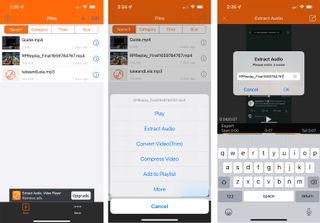
Bu işin kolay kısmıydı.
Videodan sesi çıkarmak ve onu kullanılabilir bir dosyaya dönüştürmek için AudioConvert (opens in new tab) adlı üçüncü taraf bir uygulama kullandım . İyi bir uygulama, ancak özelliklerin kilidini açmak için oturabileceğiniz veya tamamen kapatmak için para ödeyebileceğiniz çok fazla reklam var. Temel olarak, videodan ses çıkarabilen ve onu MP3 olarak kaydetmenize izin veren herhangi bir uygulama burada çalışacaktır.
Yine de işi yaptı ve sesi varsayılan olan bir MP3 dosyası olarak kaydetmeme izin verdi. Bir Zil Sesi için son ses formatı değil, ama iyi bir başlangıç.
Kaydetme sırasında, dosyayı tekrar bulabilmeniz için açık bir şekilde adlandırmanızı öneririm. Benim için LukeandLeia'yı kullandım.
AudioConvert, seçeneklerden biri olarak Zil Sesi Yap'ı sunacaktır. Bunu seçin ve ardından aşağıdaki seçeneklerden Dosyalara Kaydet'i seçin. Doğrudan GarageBand'e gitme seçeneğini göreceğinizi biliyorum, ancak bu, uygulamanın sizi çıkmaza soktuğu ve sesi bir zaman çizelgesine almanın net bir yolunu sunmadığı bir tür tuzak.
Dosyalar uygulamasında, Luke ve Leia klibini kolayca bulabilmek için iCloud'umda Ses Klipleri adında bir klasör oluşturdum.
Garaj Bandı
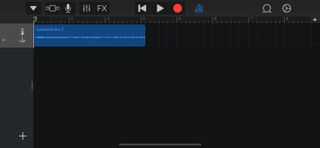
Apple'ın ücretsiz ses besteleme uygulaması GarageBand iPhone'unuzda yoksa indirip yükleyin.
GarageBand'i açın ve Ses Kaydedici'yi seçin. Sol üst kısımdan (kaydırıcı simgesinin solunda) parça simgesini seçin ve ardından sağ üstteki Apple Loops simgesini seçin ve Dosyalar sekmesini seçin.
Ses dosyanızı nereye kaydettiğinizi bulmak için, muhtemelen GarageBand ekranının altındaki Dosyalar Uygulamasından Öğelere Gözat'ı seçmeniz gerekecek.
Parmağınızı istediğiniz mp3 ses dosyasının üzerinde tutun ve onu GarageBand'in parça zaman çizelgesinde görünene kadar sola doğru sürükleyin.
Şanslıydım çünkü ses klibi sadece birkaç saniye uzunluğundaydı. Bundan daha uzun bir şey ve muhtemelen klibe bir kez dokunarak ve ardından parçanın sağ ucunu tutarak (anahat kutusu sarıya döner) ve klibi kısaltmak için sola kaydırarak kırpmak isteyeceksiniz.
Paylaş ve çal
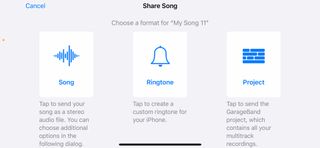
Zor kısım temelde bitti.
Şarkı düzenlemeyi kapatmak için sol üst köşedeki aşağı karatı seçin ve "Şarkılarım" açılır penceresine dokunun. Bu sizi tüm Şarkı Projelerine geri götürür.
Benim durumumda, ilki benim zil sesi projemdi. Zil sesine dönüştürmek istediğiniz projeyi seçin ve Paylaş'ı seçebileceğiniz bir açılır pencere görünene kadar basılı tutun.
Burada üç büyük seçeneğiniz var: Şarkı, Zil Sesi ve Proje. Zil Sesi'ni seçin.
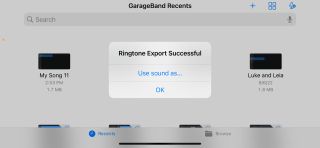
Bir sonraki ekranda, zil sesinize bir ad verirsiniz ve dışa aktarımı nereye kaydedeceğinizi seçersiniz. Zil Seslerinizin varsayılanı gayet iyi çalışacaktır.
Dışa Aktar'a basın ve birkaç saniye bekleyin. Ortaya çıkan pencere size hemen yeni zil sesinizi nerede kullanmak istediğinize karar verme seçeneği sunar: Standart Zil Sesi, Standart Metin Tonu, Kişiye Ata.
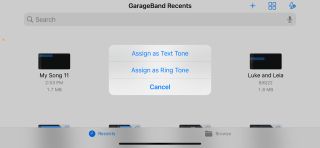
Sonuncusu, Mark Hamill beni her aradığında, zil sesinin Luke ve Leia'nın şarkı söylemesi halinde ne kadar harika olacağını düşünmeme neden oldu. Mark Hamill beni hiç aramadı ve aramayacak, bu yüzden özel zil sesimi karımın numarasına atadım.
Bitti. pic.twitter.com/aUMyd0k1O2 6 Ağustos 2022
Hepsi bu kadar. Bunun harika yanı, herhangi bir filmden, YouTube klibinden veya başka bir kaynaktan gelen hemen hemen her sesi kendi zil sesinize çevirebilmenizdir. Bunda o kadar iyi olabilirsin ki onlardan bir kitaplık oluşturabilirsin.
Bana gelince, eserimi Twitter'da Hamill ile paylaştım ve tepkisi umduğum kadar harika oldu.
Harikulade. Bu benim günümü güzelleştirdi, Lance! 7 Ağustos 2022
